Как установить FileRun на Linux
FileRun — это веб-приложение с открытым исходным кодом для обмена файлами, разработанное для операционных систем на базе Linux. Оно предоставляет функциональность, аналогичную Google Диск, iCloud и Dropbox, позволяя пользователям обмениваться и синхронизировать файлы через интернет. Вы можете получить доступ к FileRun через мобильное приложение, WebDAV и веб-браузер, что позволяет разместить свое собственное облачное хранилище файлов и обращаться к нему из любой точки мира через безопасное облачное хранилище.
Установка Install Apache, MariaDB, и PHP
Для работы FileRun, который написан на PHP и использует MariaDB в качестве базы данных, вам необходимо установить Apache, MariaDB, PHP и другие необходимые пакеты на свой сервер. Для начала выполните установку пакетов Apache и MariaDB с помощью следующей команды:
apt-get install apache2 mariadb-server mariadb-client
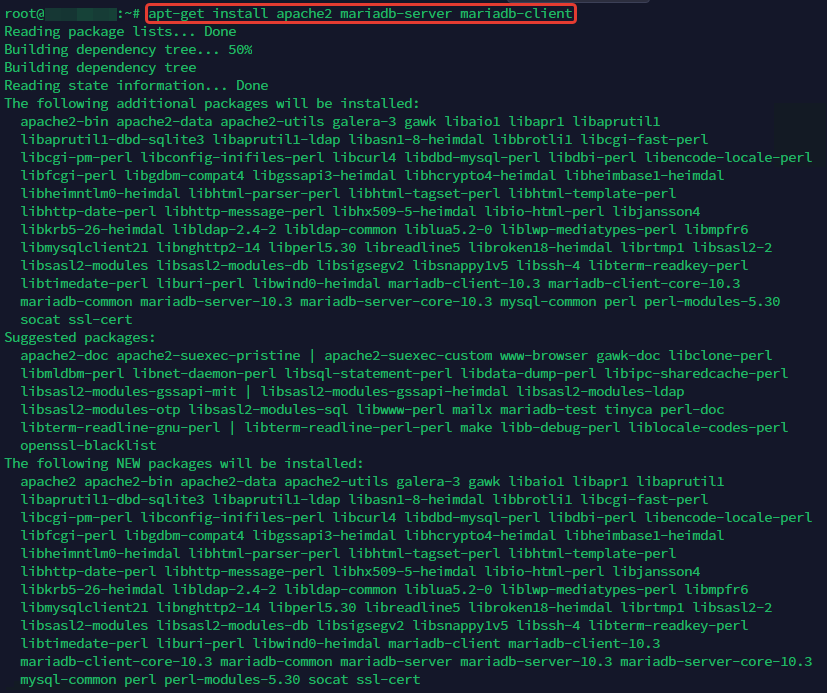
После установки обоих пакетов вам потребуется установить PHP версии от 7.2 до 7.4 на ваш сервер.
Сначала установите все необходимые компоненты, выполнив следующую команду:
apt install software-properties-common ca-certificates lsb-release apt-transport-https -y
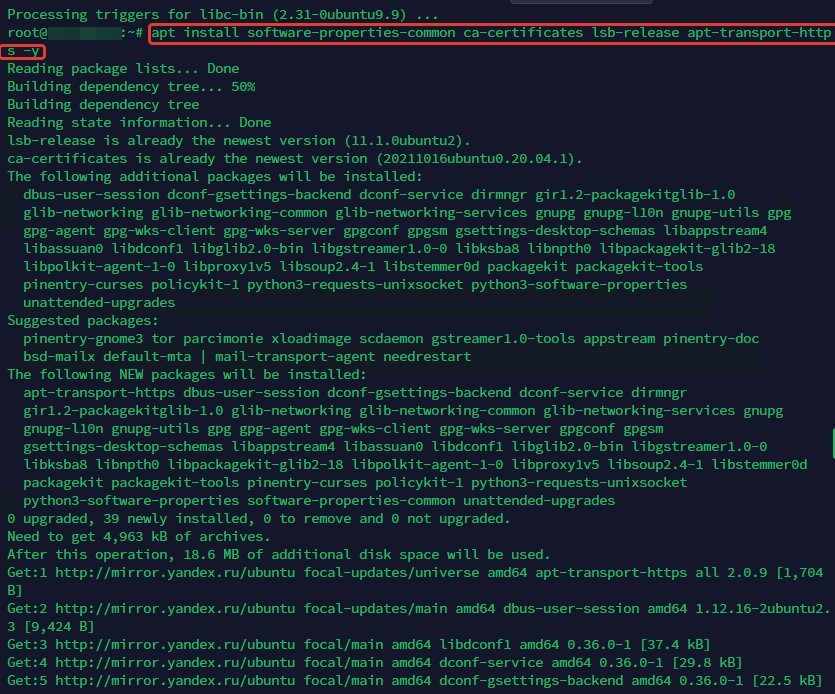
После этого добавьте репозиторий PHP с помощью следующей команды:
add-apt-repository ppa:ondrej/php
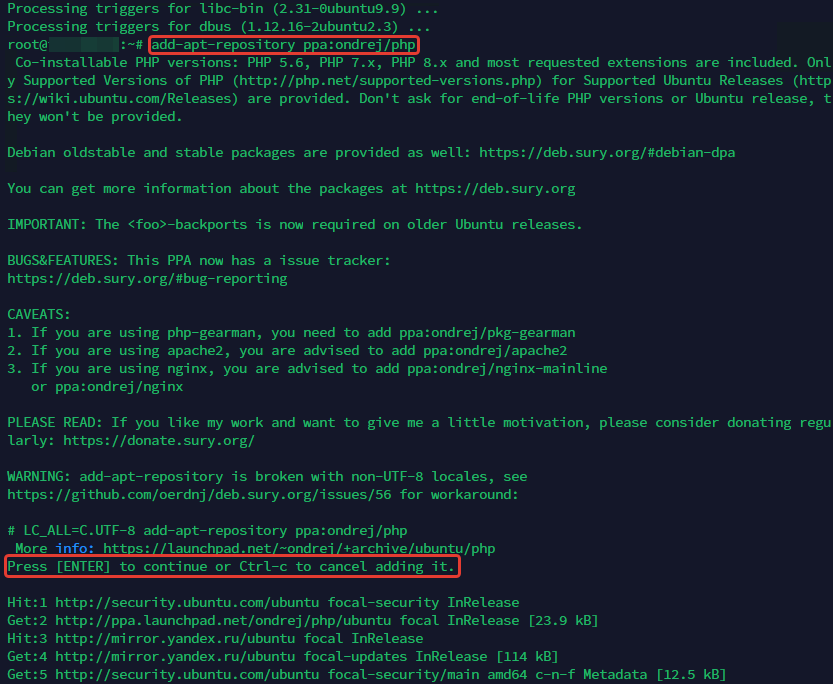
После этого обновите кеш репозитория и установите PHP с другими необходимыми расширениями, выполнив следующую команду:
apt update && apt install php7.4 libapache2-mod-php7.4 imagemagick ffmpeg php7.4-imagick php7.4-mysql php7.4-fpm php7.4-common php7.4-gd php7.4-json php7.4-curl php7.4-zip php7.4-xml php7.4-mbstring php7.4-bz2 php7.4-intl unzip -y
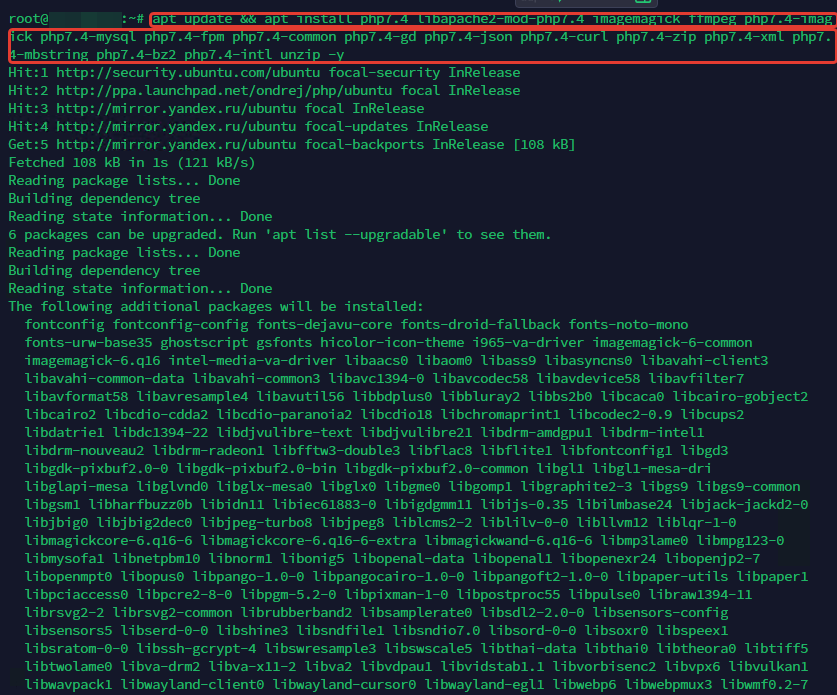
После завершения установки всех пакетов, необходимо также установить загрузчик IonCube в нашу систему.
Для начала загрузите загрузчик IonCube, используя следующую команду:
wget https://downloads.ioncube.com/loader_downloads/ioncube_loaders_lin_x86-64.tar.gz
Затем разархивируйте загруженный файл с помощью следующей команды:
tar -xzf ioncube_loaders_lin_x86-64.tar.gz -C /usr/lib/php
После этого создайте файл конфигурации для IonCube и укажите путь к распакованному загрузчику IonCube.
nano /etc/php/7.4/apache2/conf.d/00-ioncube.ini
В файле добавьте эту строку:
zend_extension = /usr/lib/php/ioncube/ioncube_loader_lin_7.4.so
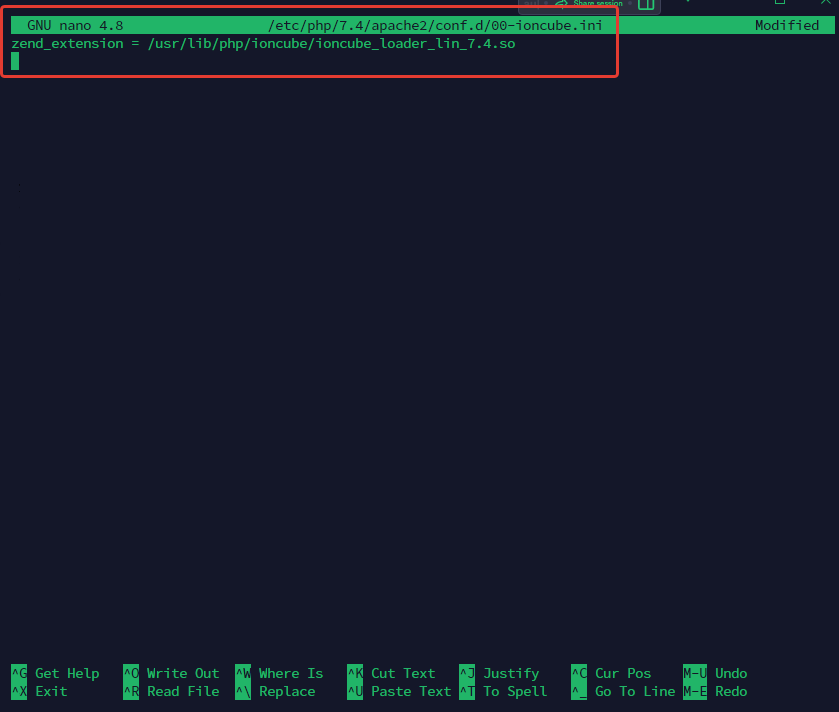
Сохраните изменения (нажмите «CTRL+X», затем Enter) и закройте файл, а затем создайте файл конфигурации PHP для FileRun:
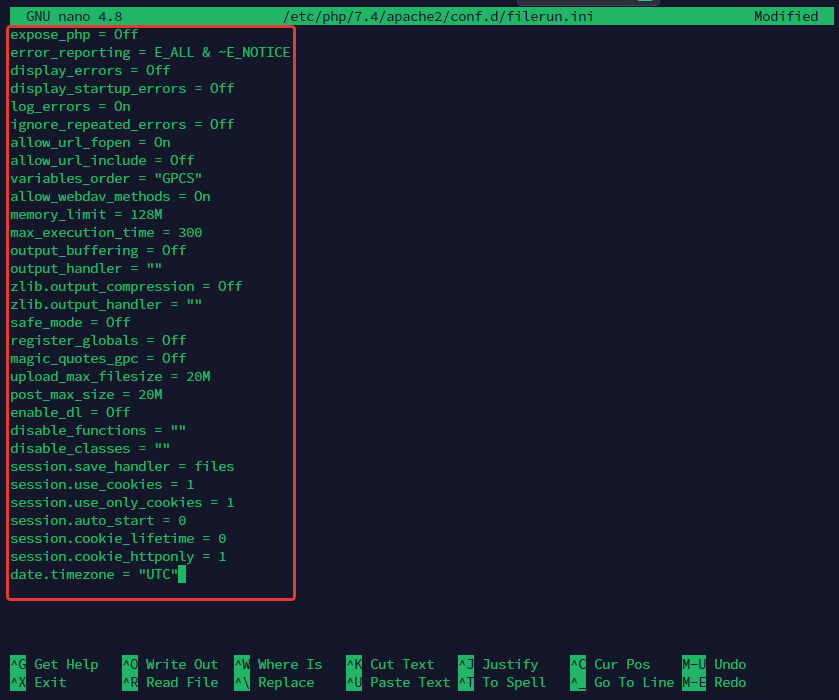
Сохраните внесенные изменения и закройте файл, а затем перезапустите службу Apache, чтобы применить изменения:
systemctl reload apache2
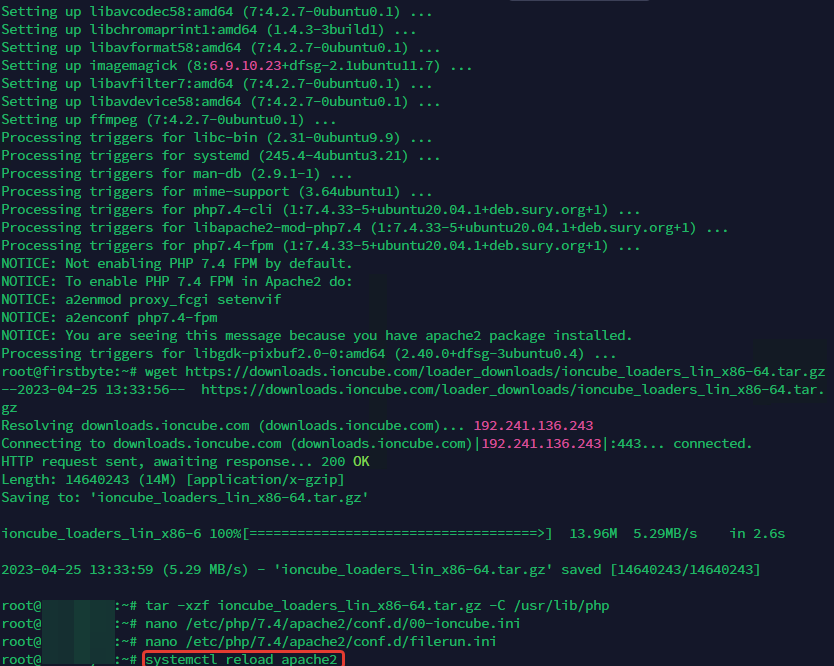
Как создать базу данных для FileRun
Первым делом обеспечьте защиту установки MariaDB и установите пароль для пользователя root с помощью следующей команды:
Ответьте на все вопросы, предоставляя запрошенную информацию, как показано ниже:
Enter current password for root (enter for none): НАЖМИТЕ ENTER Set root password? [Y/n] Y New password: Re-enter new password: Remove anonymous users? [Y/n] Y Disallow root login remotely? [Y/n] Y Remove test database and access to it? [Y/n] Y Reload privilege tables now? [Y/n] Y
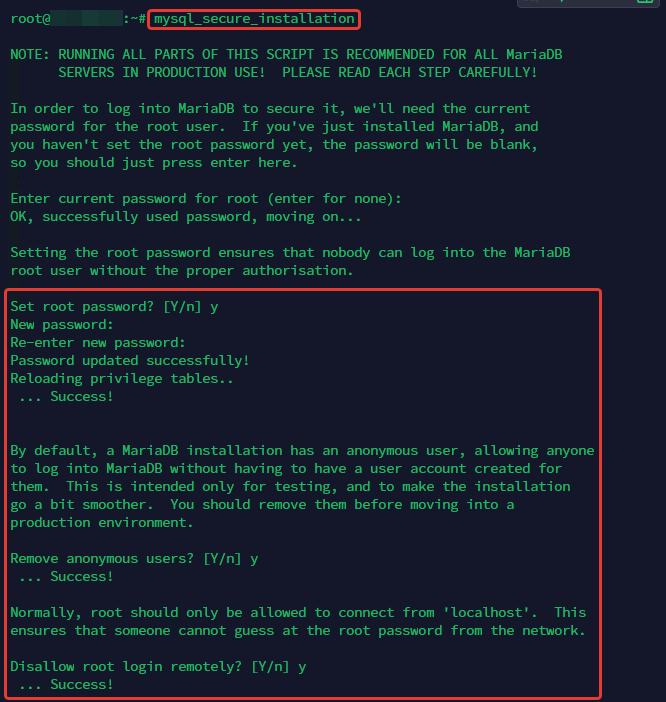
Теперь войдите в интерфейс командной строки MariaDB с помощью следующей команды:
mysql -u root -p
После входа выполните следующую команду для создания базы данных и пользователя:
MariaDB [(none)]> CREATE DATABASE filerun; MariaDB [(none)]> CREATE USER ‘filerun’@’localhost’ IDENTIFIED BY ‘filerunchangepassword’;
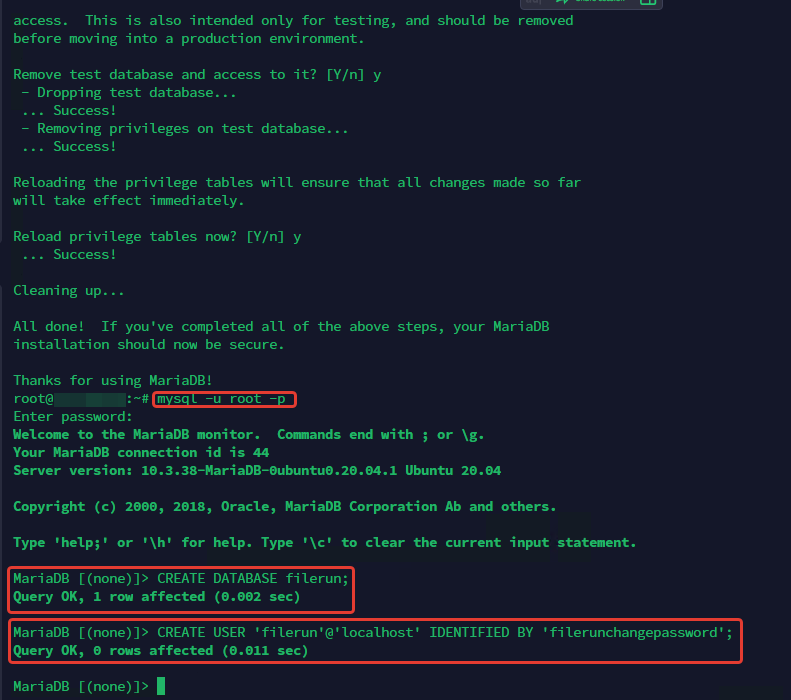
После этого, назначьте все необходимые привилегии для базы данных FileRun с помощью следующей команды:
MariaDB [(none)]> GRANT ALL PRIVILEGES ON filerun.* TO ‘filerun’@’localhost’;
После этого, сбросьте привилегии и завершите работу с MariaDB с помощью следующей команды:
MariaDB [(none)]> FLUSH PRIVILEGES; MariaDB [(none)]> EXIT;
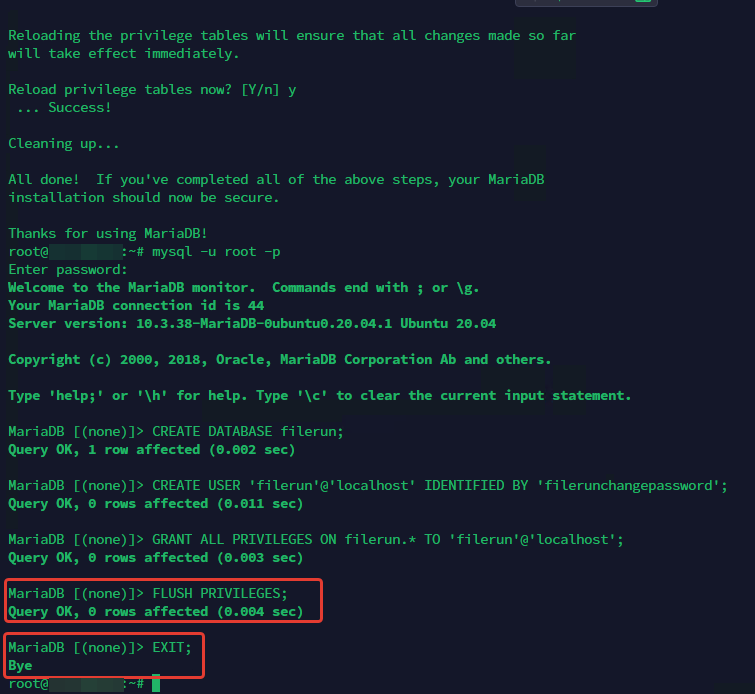
Как скачать FIleRun
Для начала загрузите последнюю версию FileRun с официального сайта, выполнив следующую команду:
wget -O FileRun.zip https://filerun.com/download-latest
После загрузки FileRun, разархивируйте скачанный файл, используя следующую команду:
unzip FileRun.zip -d /var/www/html/filerun/
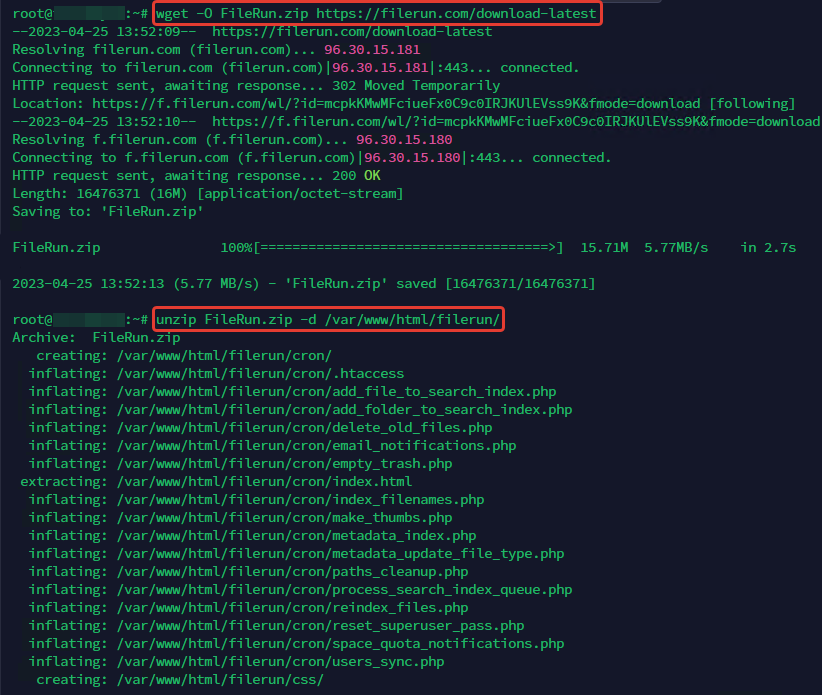
Далее, установите соответствующие разрешения и права владельца с помощью следующей команды:
chown -R www-data:www-data /var/www/html/filerun chmod -R 755 /var/www/html/filerun

Как создать виртуальный хост Apache для FileRun
Далее необходимо создать файл конфигурации виртуального хоста Apache для FileRun. Вы можете сделать это с помощью следующей команды:
nano /etc/apache2/sites-available/filerun.conf
Вставьте в этот файл следующие строки:
<VirtualHost *:80>
ServerName ЗДЕСЬ ВАШ ДОМЕН ДОЛЖЕН БЫТЬ
DocumentRoot /var/www/html/filerun
<Directory «/var/www/html/filerun»>
Options Indexes FollowSymLinks
AllowOverride All
Require all granted
</Directory>
ErrorLog ${APACHE_LOG_DIR}/filerun.error.log
CustomLog ${APACHE_LOG_DIR}/filerun.access.log combined
</VirtualHost>
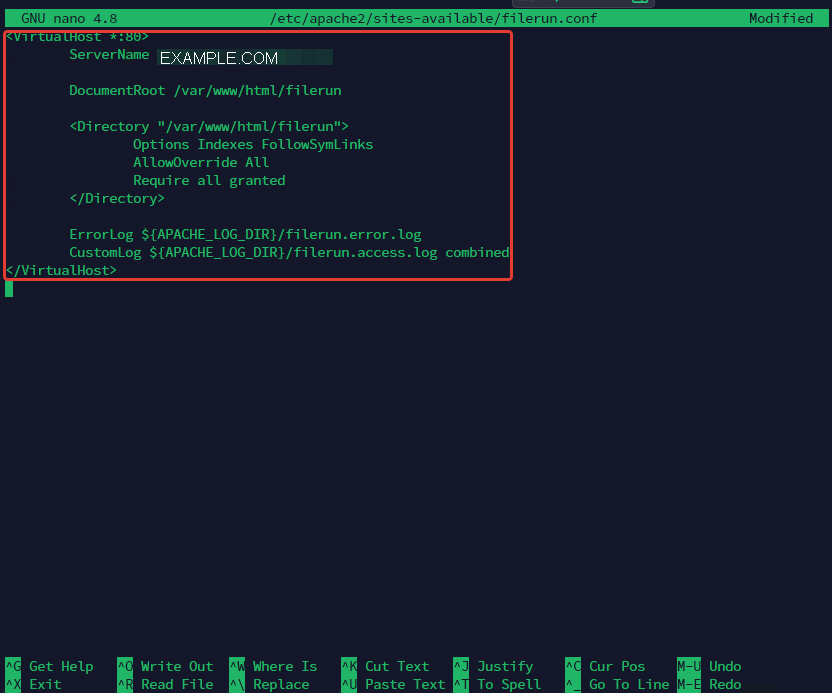
Сохраните изменения и закройте файл. Затем активируйте виртуальный хост Apache и включите модуль перезаписи Apache с помощью следующей команды:
a2ensite filerun.conf a2enmod rewrite
После этого перезапустите службу Apache, чтобы изменения вступили в силу:
systemctl restart apache2
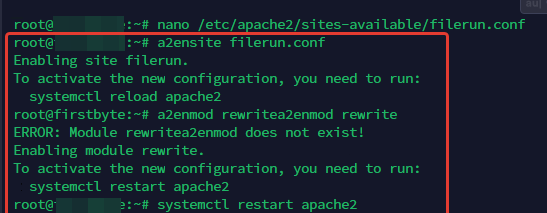
Доступ к веб-интерфейсу FileRun
Теперь откройте свой веб-браузер и введите в адресной строке URL-адрес http://Ваш-домен. Это перенаправит вас на следующую страницу:
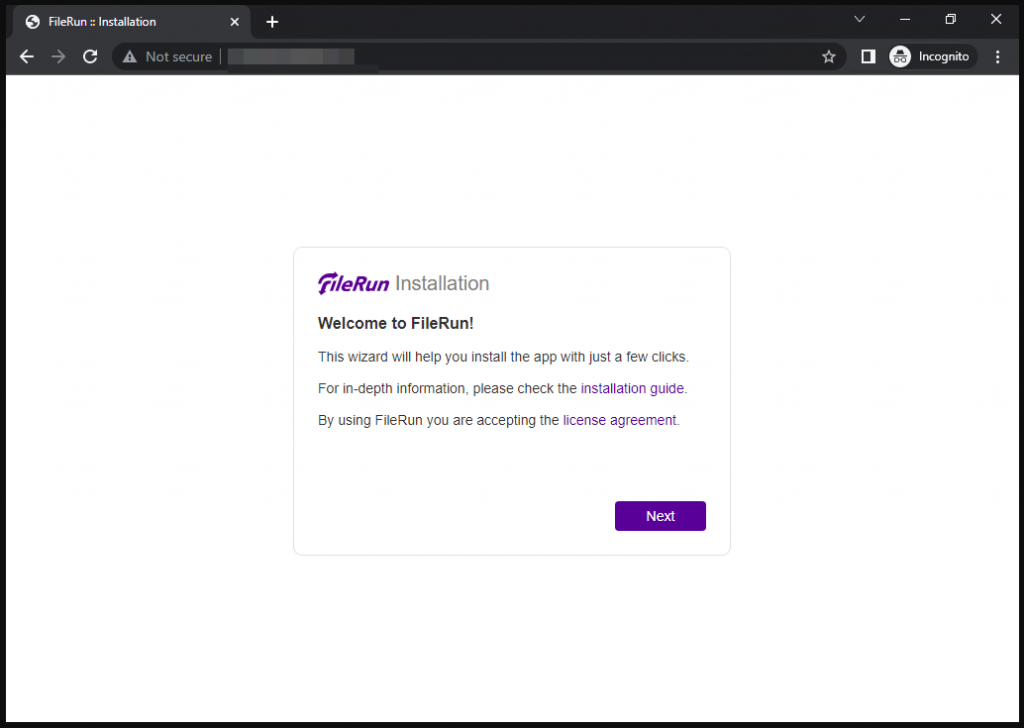
Щелкните кнопку «Next». Затем вы увидите страницу проверки системных требований сервера.
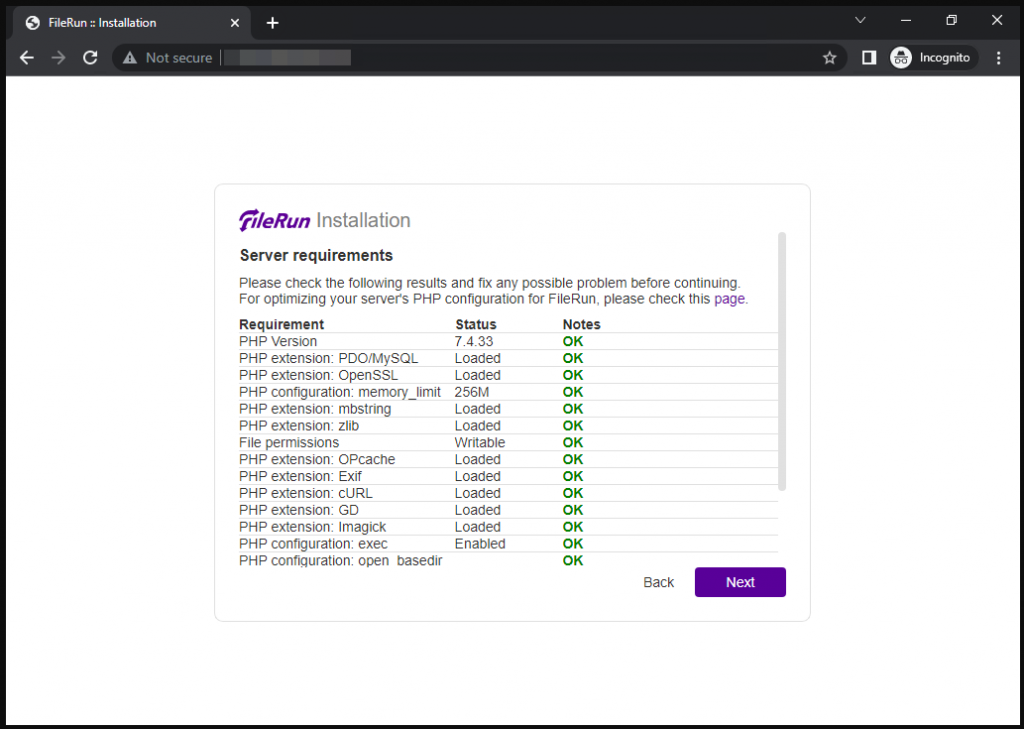
Щелкните кнопку «Next». Затем откроется страница конфигурации базы данных.
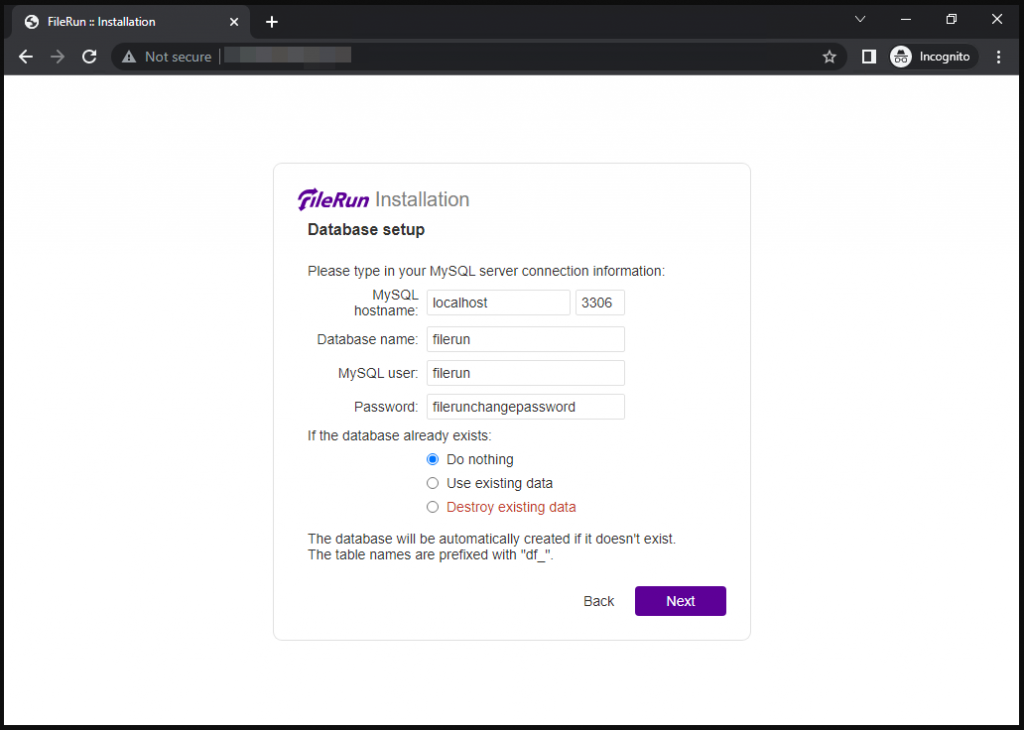
Введите данные базы данных и нажмите кнопку «Next». По завершении установки вы увидите следующую страницу.
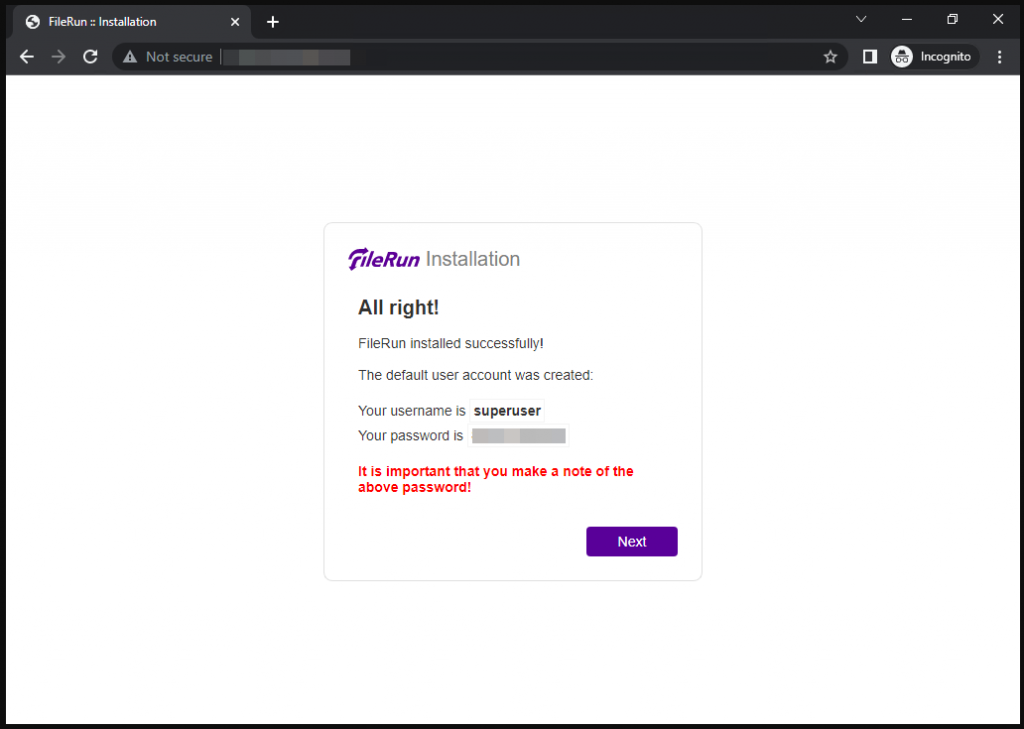
Кликните по кнопке «Next». Затем вы увидите страницу входа в FileRun.
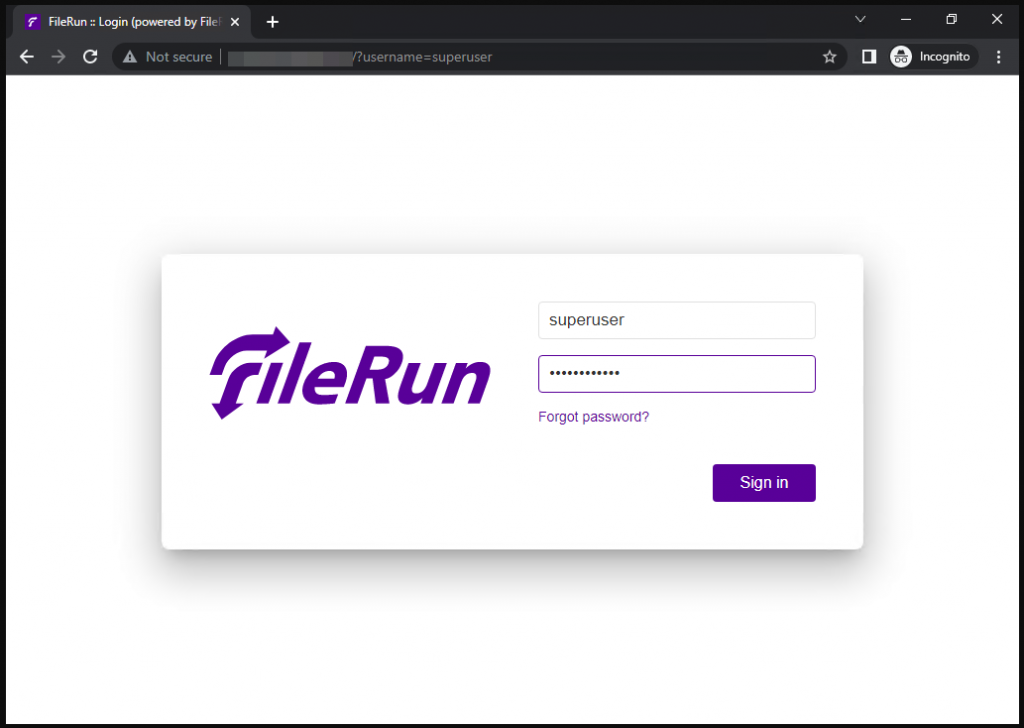
Введите пароль администратора и нажмите кнопку «Sing in». После этого вы увидите панель управления FileRun на следующей странице.
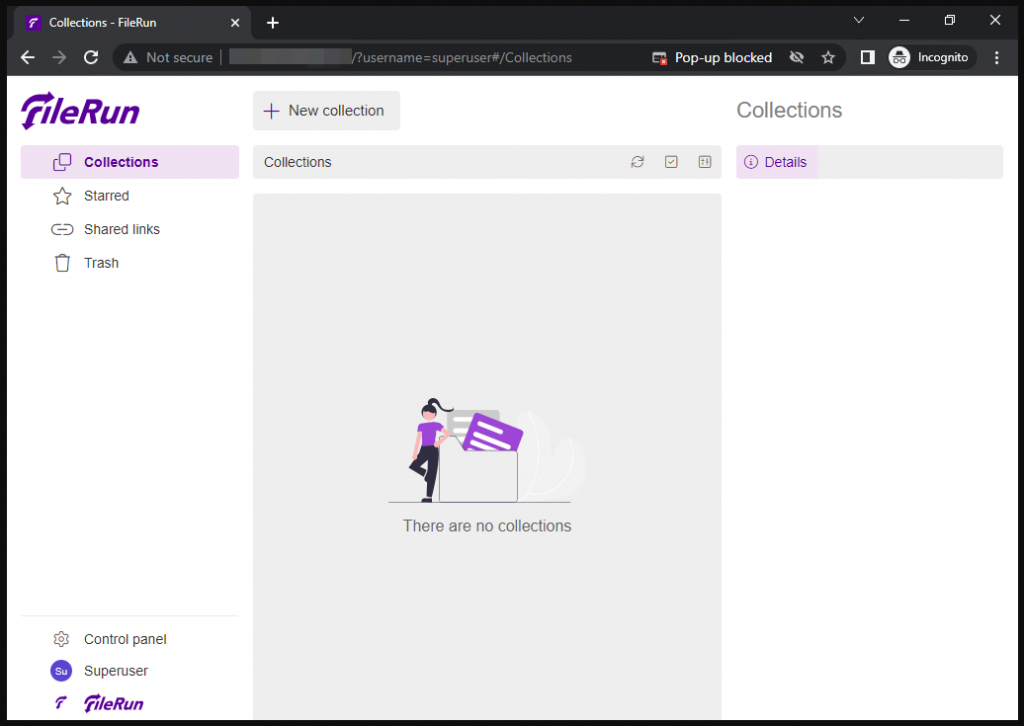
Как защитить FileRun с Let’s Encrypt SSL сертификатом
Чтобы усилить безопасность FileRun, рекомендуется использовать SSL-сертификат от Let’s Encrypt. Для этого сначала нужно установить клиент Certbot на сервер. Вы можете сделать это, выполнив следующую команду:
apt-get install python3-certbot-apache -y
После установки Certbot выполните следующую команду, чтобы обеспечить защиту вашего FileRun с использованием SSL-сертификата Let’s Encrypt:
certbot —apache -d vash.domen
Вам будут предложены ввести ваш адрес электронной почты и согласиться с условиями обслуживания, как показано ниже:
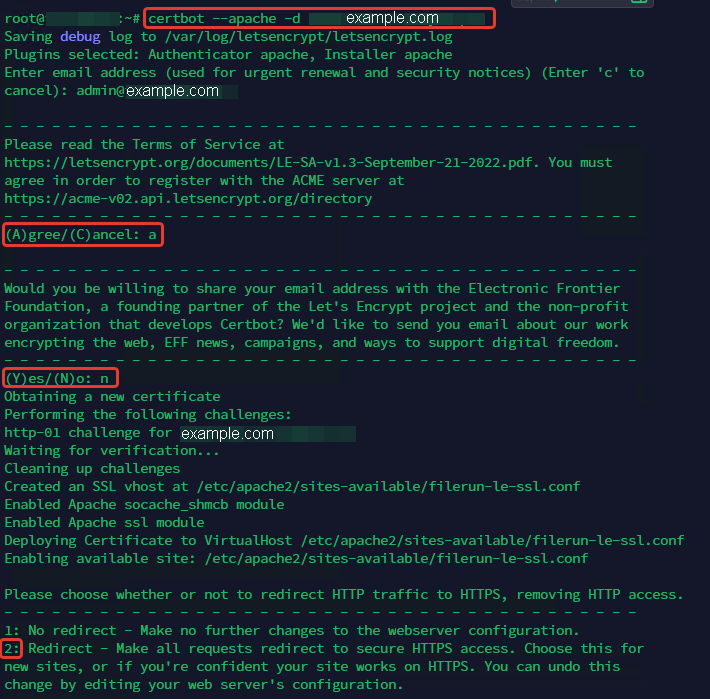
Мы проверяем, активен ли у нас SSL.
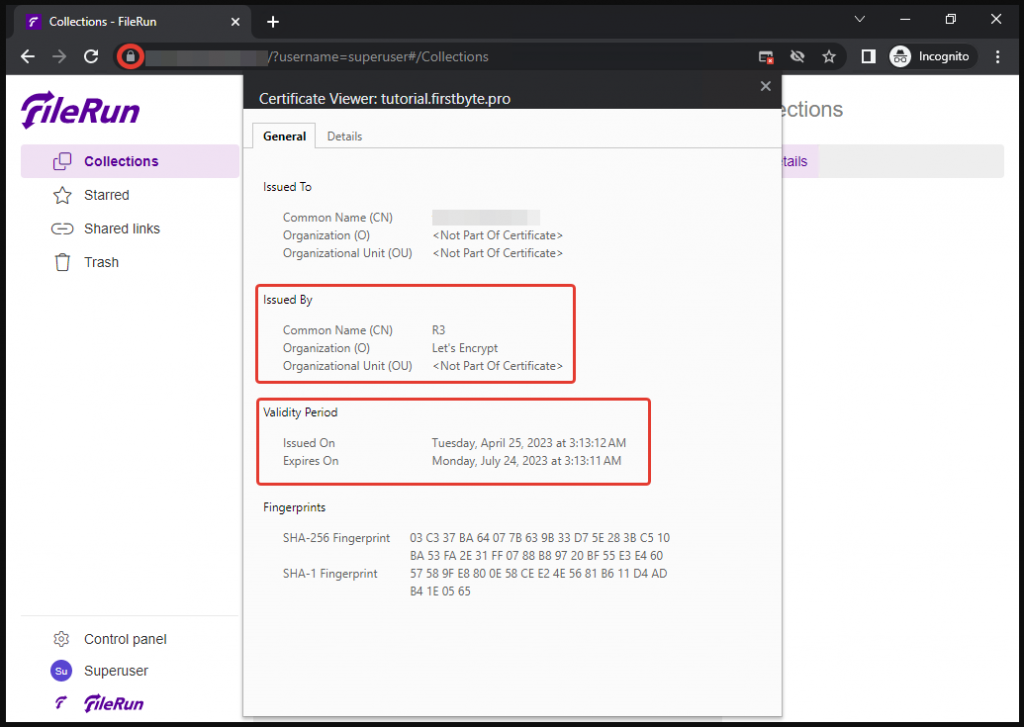
Заключение
Поздравляю! Установка FileRun с Apache и Let’s Encrypt SSL завершена успешно. Теперь у вас есть собственный сервер FileRun в облаке, готовый к использованию. Вы можете начать обмениваться файлами, музыкой и фотографиями с друзьями и семьей.
Наши услуги
PHP хостинг на SSD дисках
Аренда резервного хранилища, FTP Backup хостинг
Аренда VDS/VPS сервера





Договор и полный комплект бухгалтерских документов по почте.











